win11任务栏如何隐藏
更新时间:2024-10-31 15:56:20作者:xiaoliu
Win11任务栏是操作系统界面中的重要组成部分,它提供了快捷方式、通知中心、系统图标等功能,方便用户快速访问和管理任务,有时候我们可能希望在特定场景下隐藏任务栏,以腾出更多的屏幕空间或增加隐私性。Win11为我们提供了隐藏任务栏的设置选项,使我们可以根据个人需求自由调整任务栏的显示与隐藏。在本文中我们将详细介绍Win11任务栏隐藏的设置方法,让您轻松掌握这一功能,提升操作系统的使用体验。
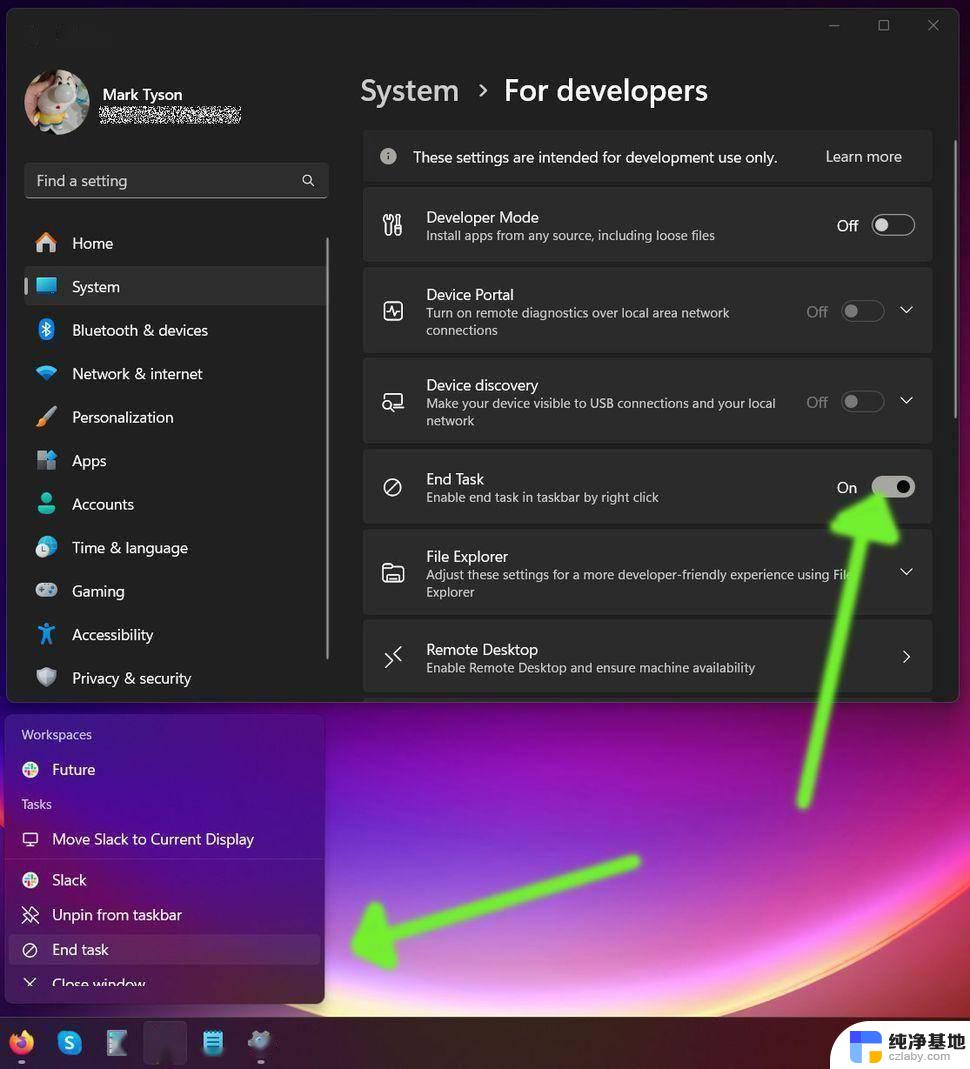
方法一:
1、首先我们右键任务栏,点击“ 任务栏设置 ”。
2、接着点击“ 任务栏行为 ”。
3、随后在里面选择“ 自动隐藏任务栏 ”即可。
方法二:
1、右键鼠标点击“ 个性化 ”。
2、然后在里面找到“ 任务栏 ”。
3、接着我们点击“ 自动隐藏任务栏 ”就可以了。
以上就是win11任务栏如何隐藏的全部内容,碰到同样情况的朋友们赶紧参照小编的方法来处理吧,希望能够对大家有所帮助。
- 上一篇: win11拯救者电脑如何调整屏幕颜色
- 下一篇: win11如何关闭电脑屏幕
win11任务栏如何隐藏相关教程
-
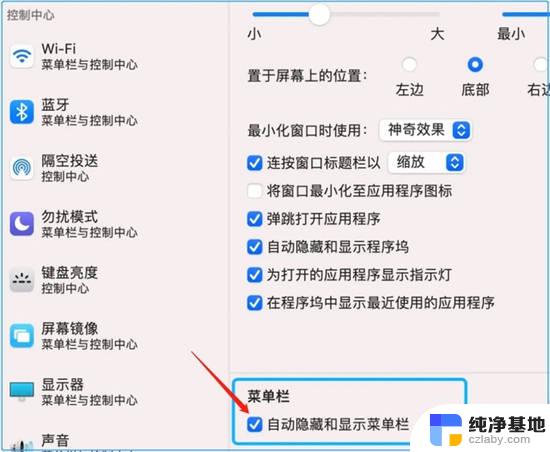 win11任务栏图标怎么隐藏?
win11任务栏图标怎么隐藏?2024-10-31
-
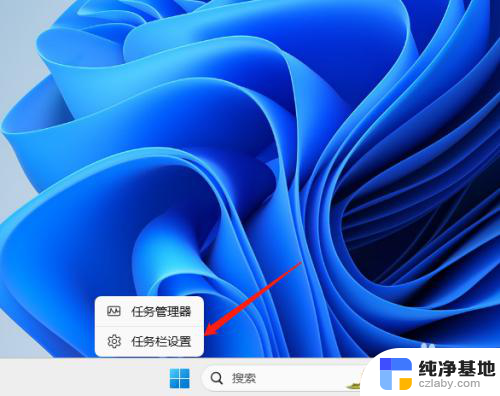 win11怎么把任务栏隐藏的图标显示出来
win11怎么把任务栏隐藏的图标显示出来2024-09-20
-
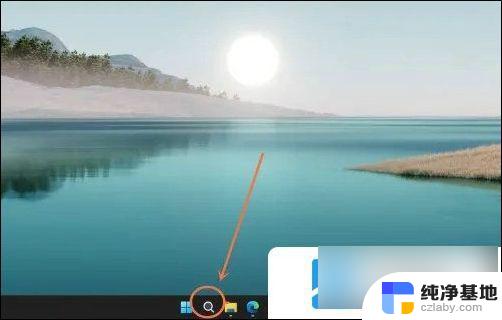 win11如何向任务栏添加应用
win11如何向任务栏添加应用2024-10-26
-
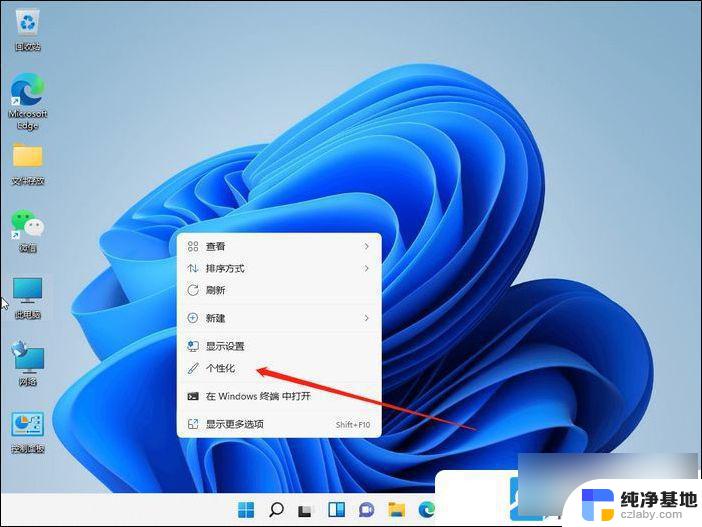 如何设置任务栏颜色win11
如何设置任务栏颜色win112024-10-24
win11系统教程推荐